Antud õpetuses näitan sulle, kuidas saad DaVinci Resolve'is heli lihtsalt sisse ja välja mängida. Õpid, kuidas mõne kliki abil oma heli redigeerida nii, et see vaikselt sisse ja välja hajub. See on eriti kasulik, et luua harmooniline helinähtus ja vältida järskusid üleminekuid. Läheme koos sammude läbi.
Olulisemad järeldused
- Sa saad heli DaVinci Resolve'is pehmendage sisse ja välja lihtsate kohandustega.
- Olemas on erinevad meetodid, kuidas muuta oma heli valjust, näiteks raja skaala muutmine või võtmete panemine.
- Hästi pehmendatud heli aitab kaasa sinu projekti üldise esteetikaga.
Samm-sammuline juhend
Muusika lisamine oma ajakavasse
Esimene samm on lisada oma muusika või heli, mida soovid redigeerida, DaVinci Resolve'i. Saad heli lihtsalt lohistada ajajoonise ning veenduda, et see on õigesti paigas.
Heli raja suurendamine
Rohkem kontrolli heli kohanduste üle, peaksid heliraja ajajoonisel suurendama. Selleks tõmba raja ülemist serva ülespoole.
Valjust kohandamine
Heli raja ülemisest paremast nurgast leiate väikese valge punkti. Selle punkti abil saate valjust lihtsalt kohandada. Tõmmake punkti allapoole, et luua hajumise efekt, mis vaikselt heli välja hajutab.
Võtmete panemine
Paremaks kohandusteks saate panna võtmeid. Liikuge kursoriga õhukese valge joone peale, mis näitab valjusust, ja hoidke all ALT-klahvi, samal ajal hiireklõpsuga sellele joonele, et panna punkt.
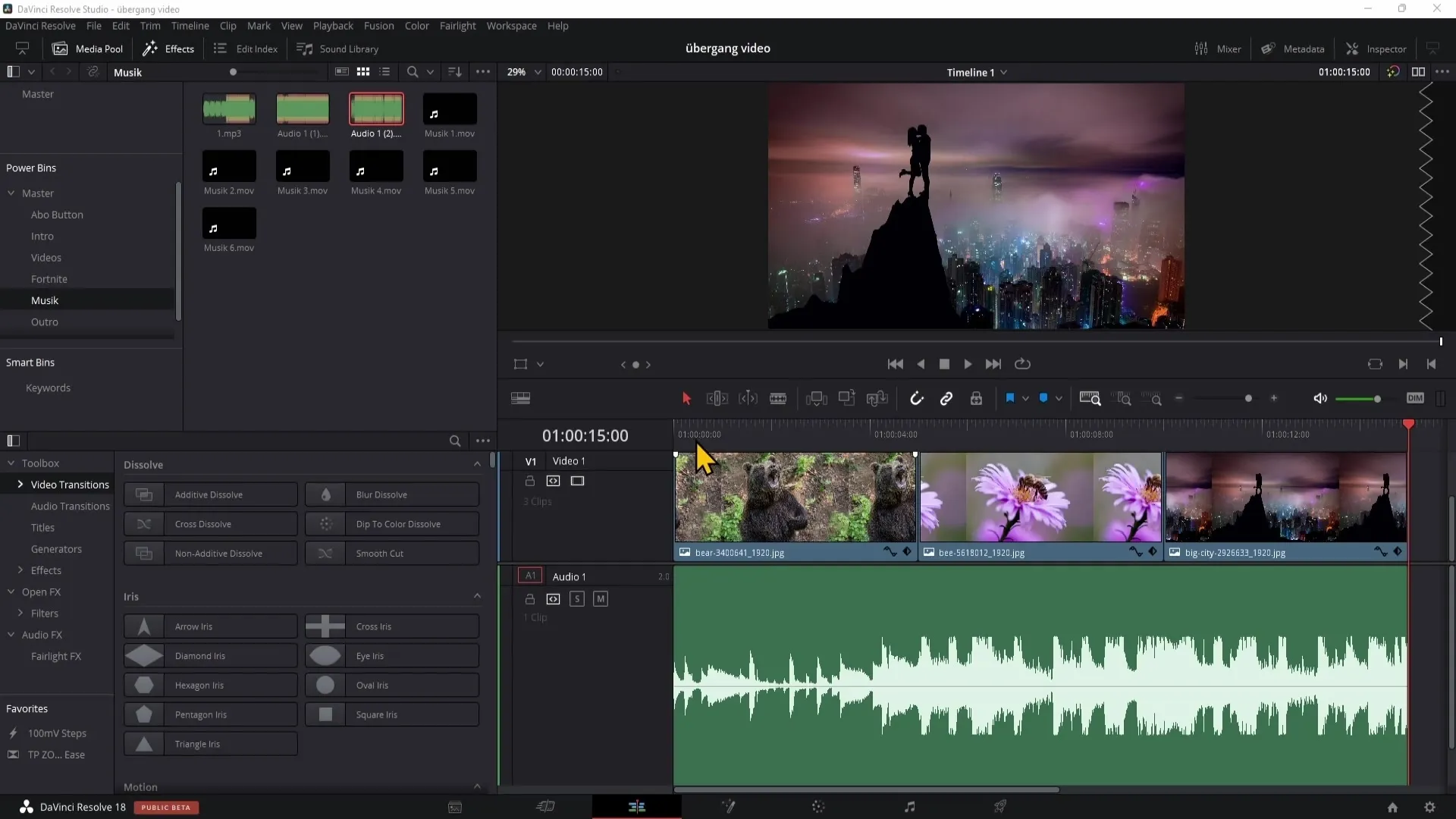
Lihtsad hajumise seaded
Pange võti klipi lõppu ja tõmmake see allapoole, et lasta heli hajuda. Nende kohandustega saate sujuvama ja lihtsama valjusemuutuse.
Vahepealvõti lisamine
Hajumistegevuse täiustamiseks võite panna järgmise punkti kahe esimese vahele. Tõmmake seda punkti veidi ülespoole, et luua pehme kõver, mis ei alanda valjust lineartselt.
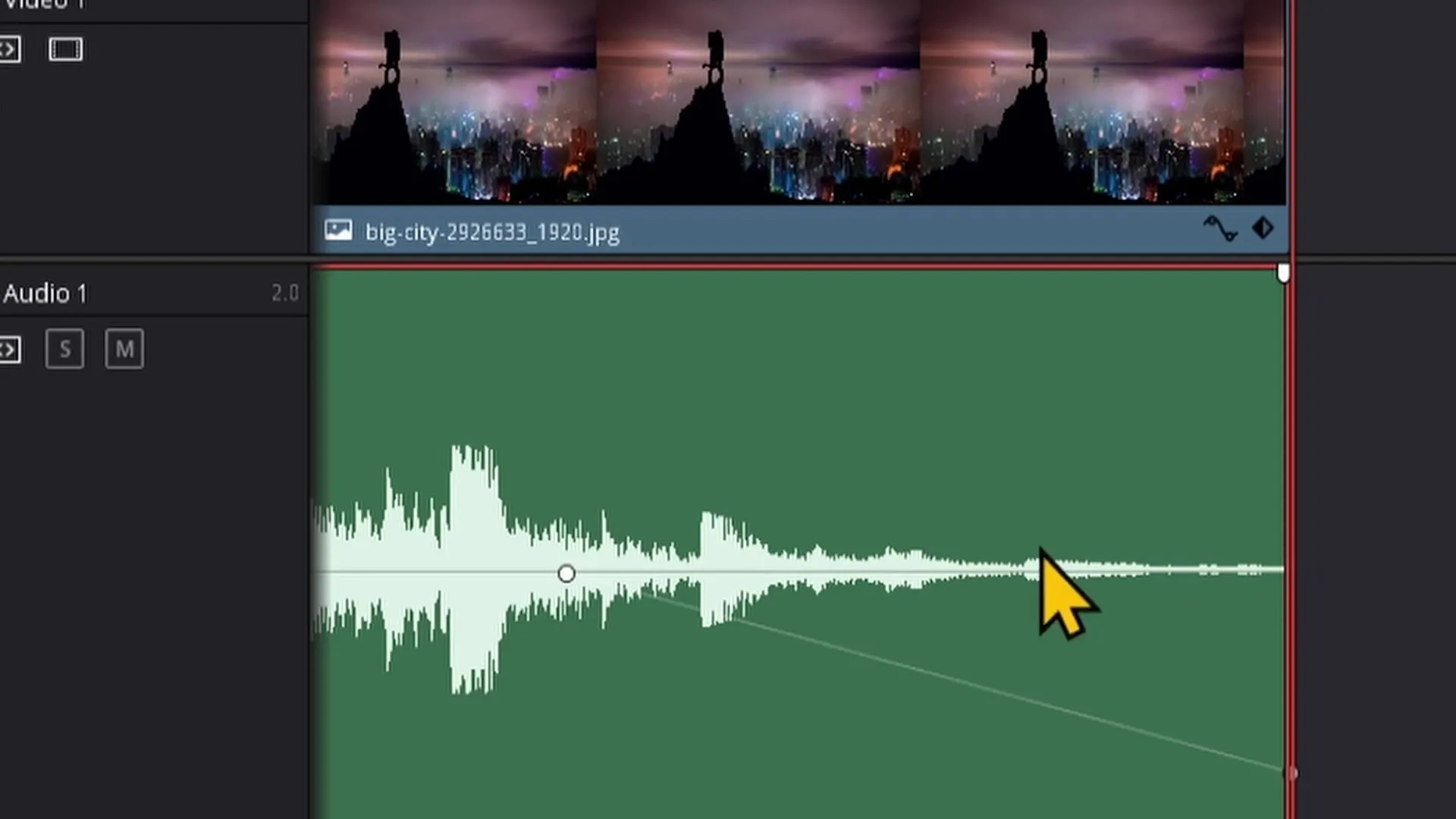
Valjuse aeglustatud kohandamine
Kui soovite, et hajumine toimuks aeglasemalt, saate lihtsalt võtmeid kaugemale laiali tõmmata. Nii saate rohkem kontrolli üleminekuaegade üle.
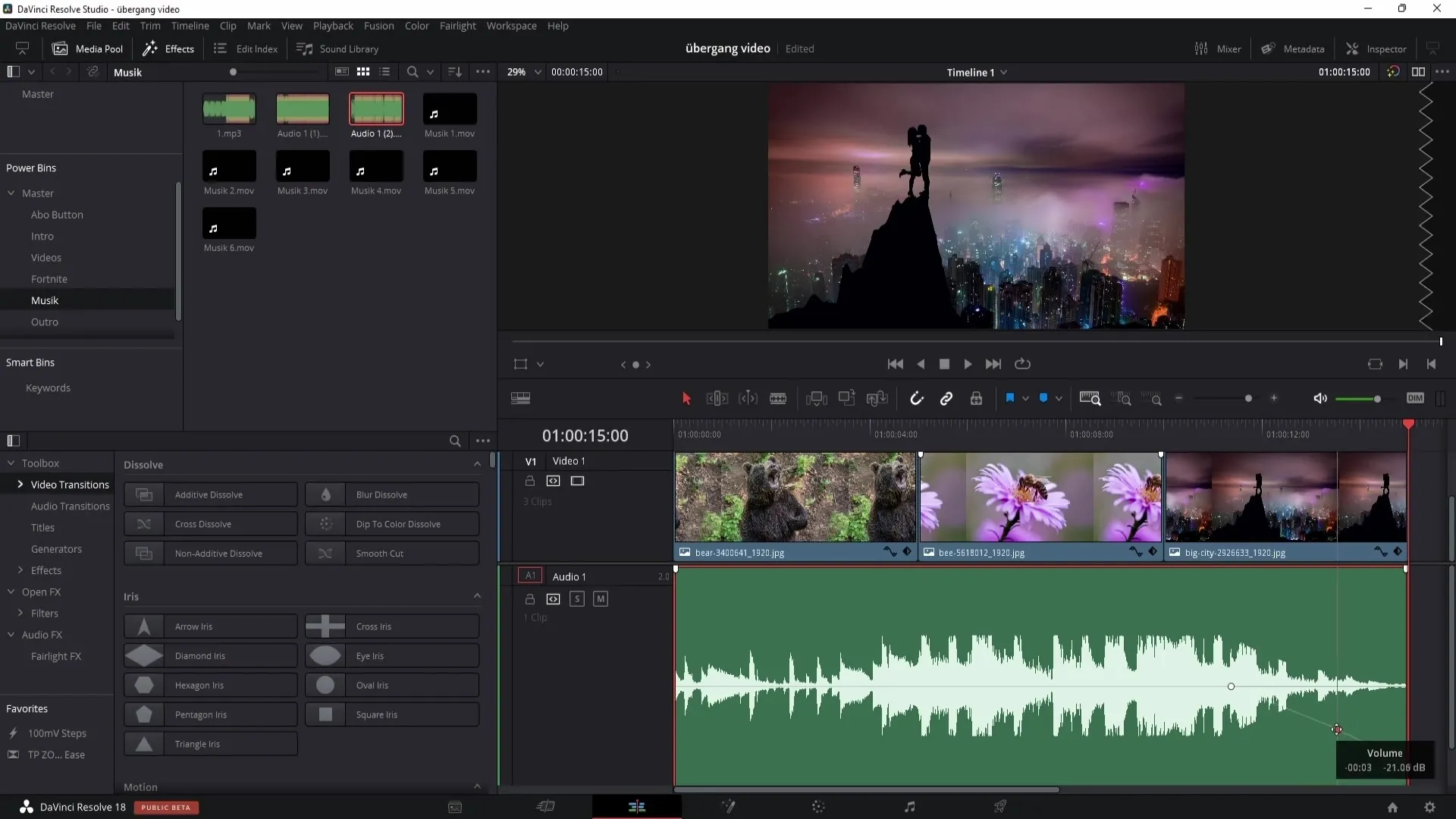
Sissehajumine alguses
Sama tehnikat saate kasutada ka muusika alguses sissehajumiseks. Pange ka siin võtmed, et valjust aeglaselt nullist soovitud tasemele tõsta.
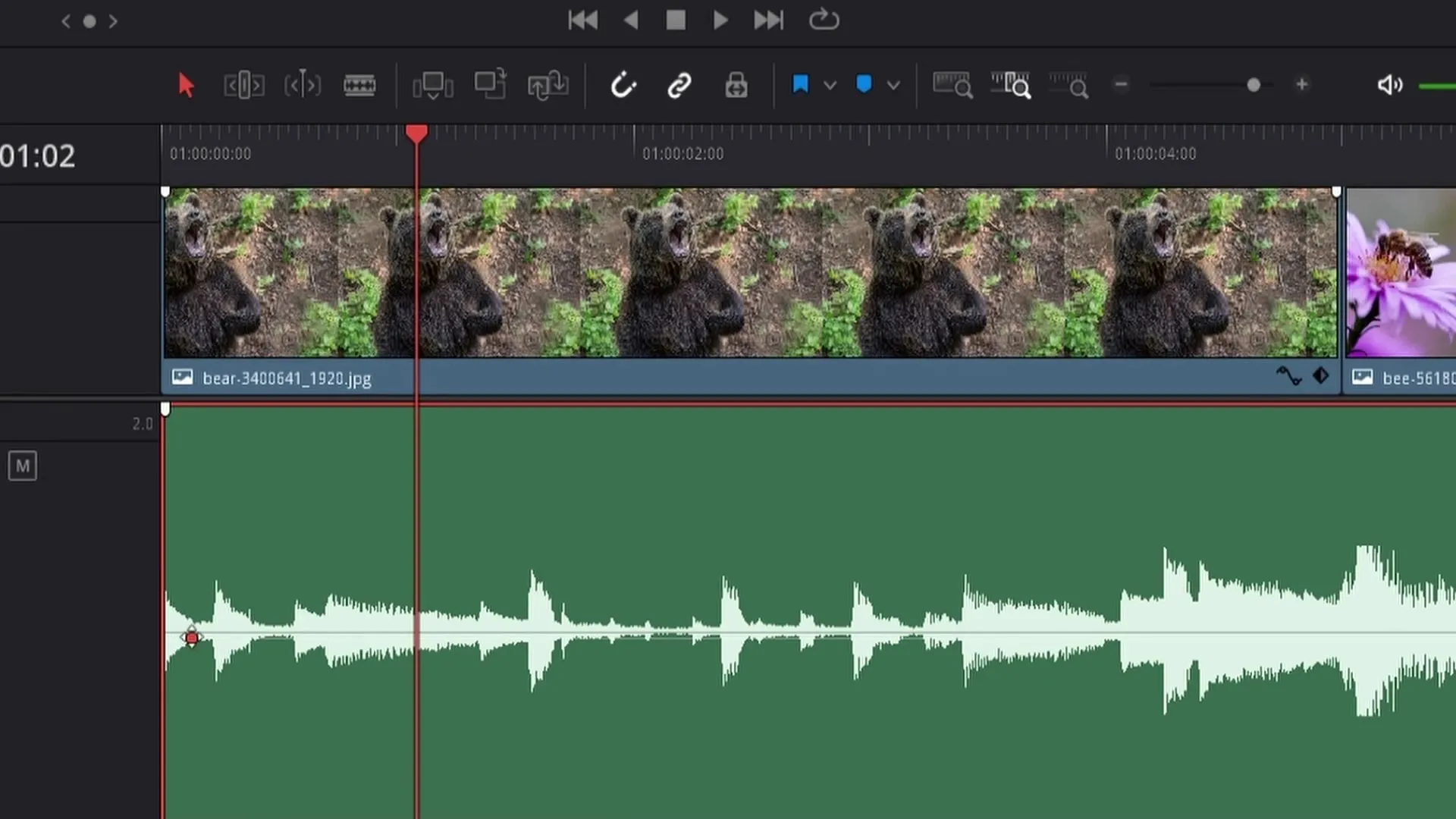
Harmoonilised üleminekud loomine
Eelnevalt kirjeldatud meetoditega saate tagada, et heliüleminekud oleksid harmoonilised. Katsetage erinevate seadetega ja kuulake tulemusi, et saavutada parimad tulemused oma projekti jaoks.

Kokkuvõte
Selles õpetuses oled nüüd õppinud, kuidas saad DaVinci Resolve'is heli lihtsalt sisse ja välja mängida. Kirjeldatud tehnikatega loote sujuvad üleminekud ning parandate oma heliväljundite kvaliteeti. Kasuta võtmeid peenhäälestuseks, et saavutada ideaalne heliedastus.
Sagedased küsimused
Kuidas saan oma audioklipi valjust kohandada?Saate valjust kohandada, tõmmates heliraja väikest valget punkti või panustades võtmeid.
Mis on võtmed?Võtmed on punktid, mida saate panna DaVinci Resolve'is muutuste juhtimiseks aja jooksul, näiteks valjustuse osas.
Kas ma saan luua ka sissehajumise efekti?Jah, saate luua sisse- ja väljahajumised, pannes võtmed heliraja alguses ja lõpus.


